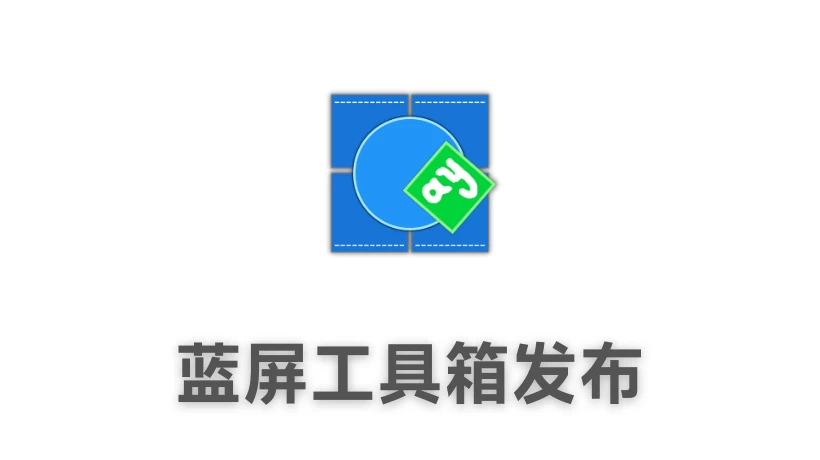【软件推荐】蓝屏工具箱4.5——实力归来
前言
大家好,我是路明。本期文章我要向大家推荐一款功能强大且实用的系统工具箱——蓝屏工具箱。
软件简介
蓝屏工具箱是由创峄信息科技基于开发的一款适用于Windows的工具箱软件,官网tools.chgskj.cn
您可以在此处高速下载蓝屏工具箱:https://www.123pan.com/s/v1krVv-9Te03.html
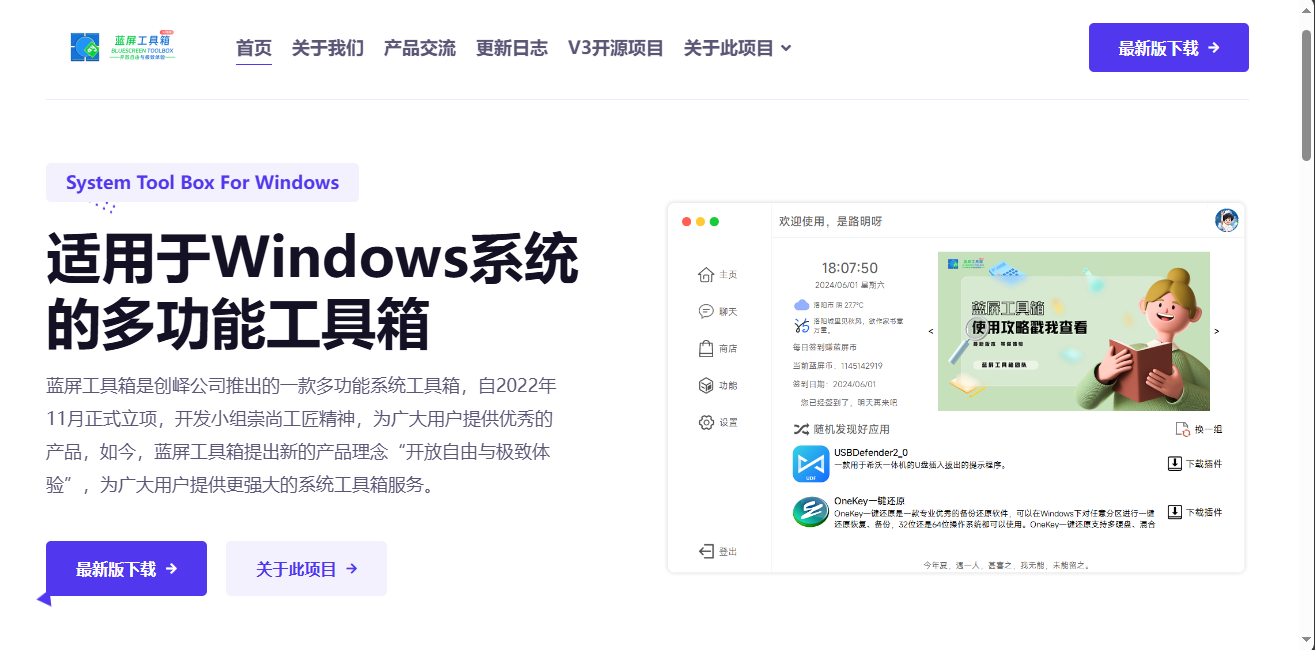
通过官网,我们可以看到这款软件处处透出了年轻活力的气息。点击“最新版下载”按钮,即可下载蓝屏工具箱的最新版本安装包。
界面一览&功能介绍
蓝屏工具箱的最新版本号是4.5.4 KB0512,相比较于官网给出的参考图,最新版本对界面做出了很多改动。
登录注册界面
首次启动软件,会进入登录注册界面。

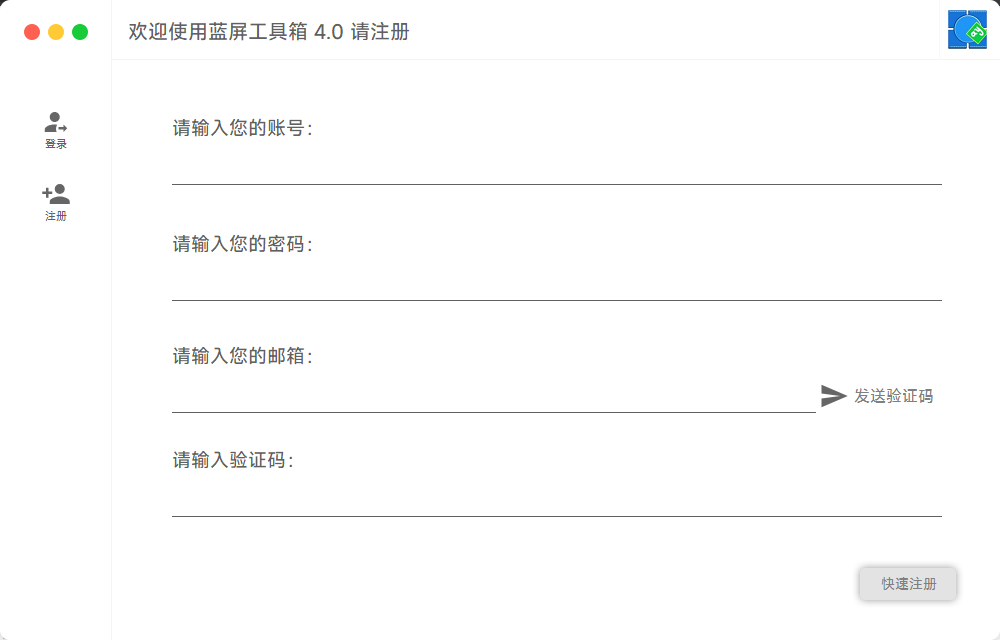
新用户初次使用蓝屏工具箱需要手动注册一个新账号,注册完之后即可使用账号密码登录工具箱。
主界面
进入主界面,可以看到时钟、天气、签到、公告、资讯、随机应用模块按部就班地在窗口内整齐排列,如下图。
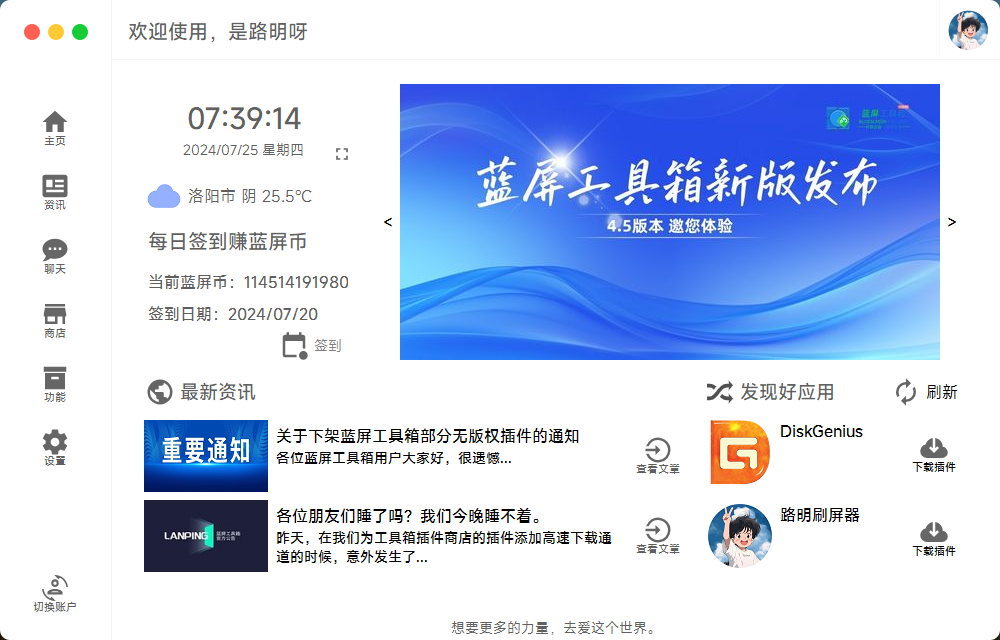
点击签到,我们会发现蓝屏币新增了2个。蓝屏币是蓝屏工具箱的内部“货币”,目前的用途是高速下载插件。
全屏时钟
在主界面时钟的右下角有一个“全屏”图标按钮,点击它即可进入一个纯黑背景的时钟,如下图。
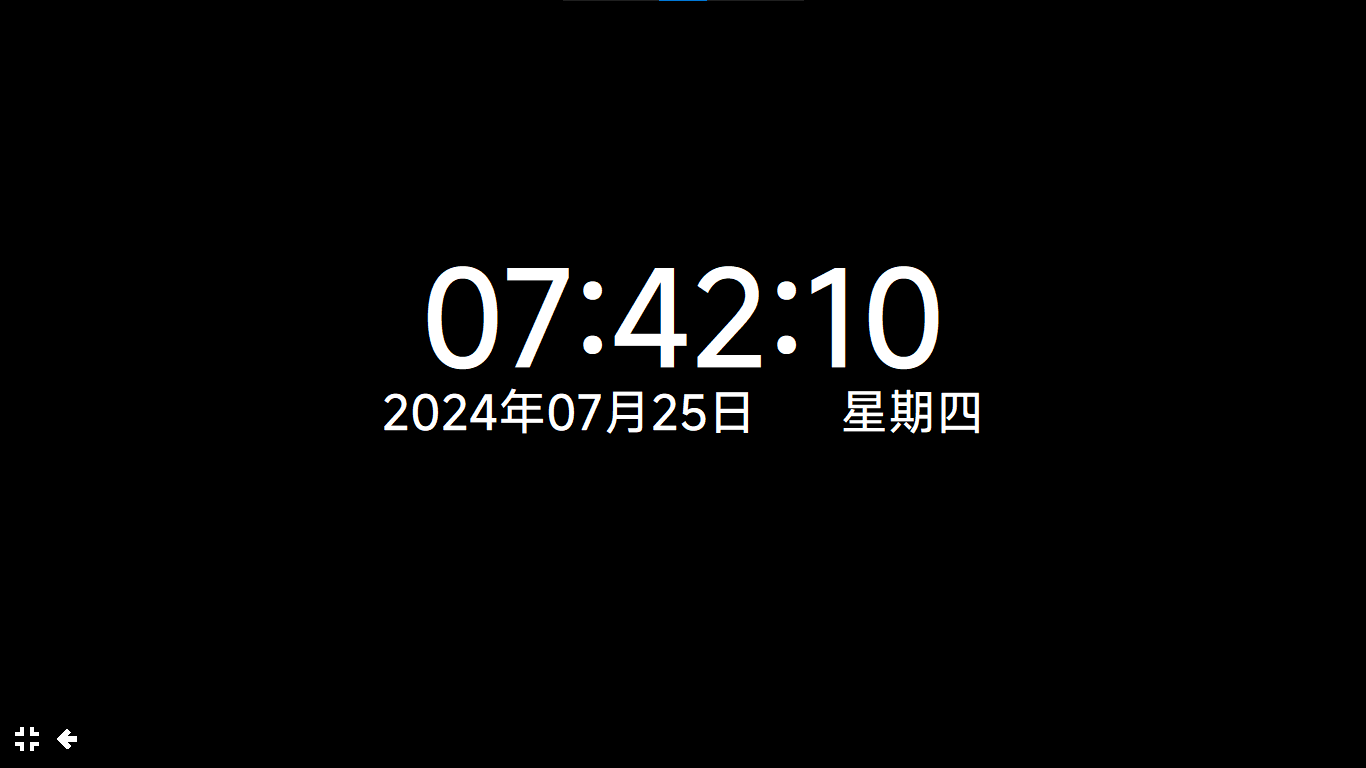
路明觉得这个时钟非常适合学校考试时进行使用,相比那些广告繁多的时钟显示网站,蓝屏工具箱中的无广告时钟真的是一个不错的选择。
资讯界面
“资讯”功能是蓝屏工具箱推出的更加系统化的公告方案。当蓝屏工具箱及创峄信息科技有新的动态消息时,会第一时间将消息以文章的方式推送至工具箱内。
在首页会默认推送最新的两篇资讯,若要查看完整资讯,则需手动点击左侧栏的“资讯”按钮(如下图)。
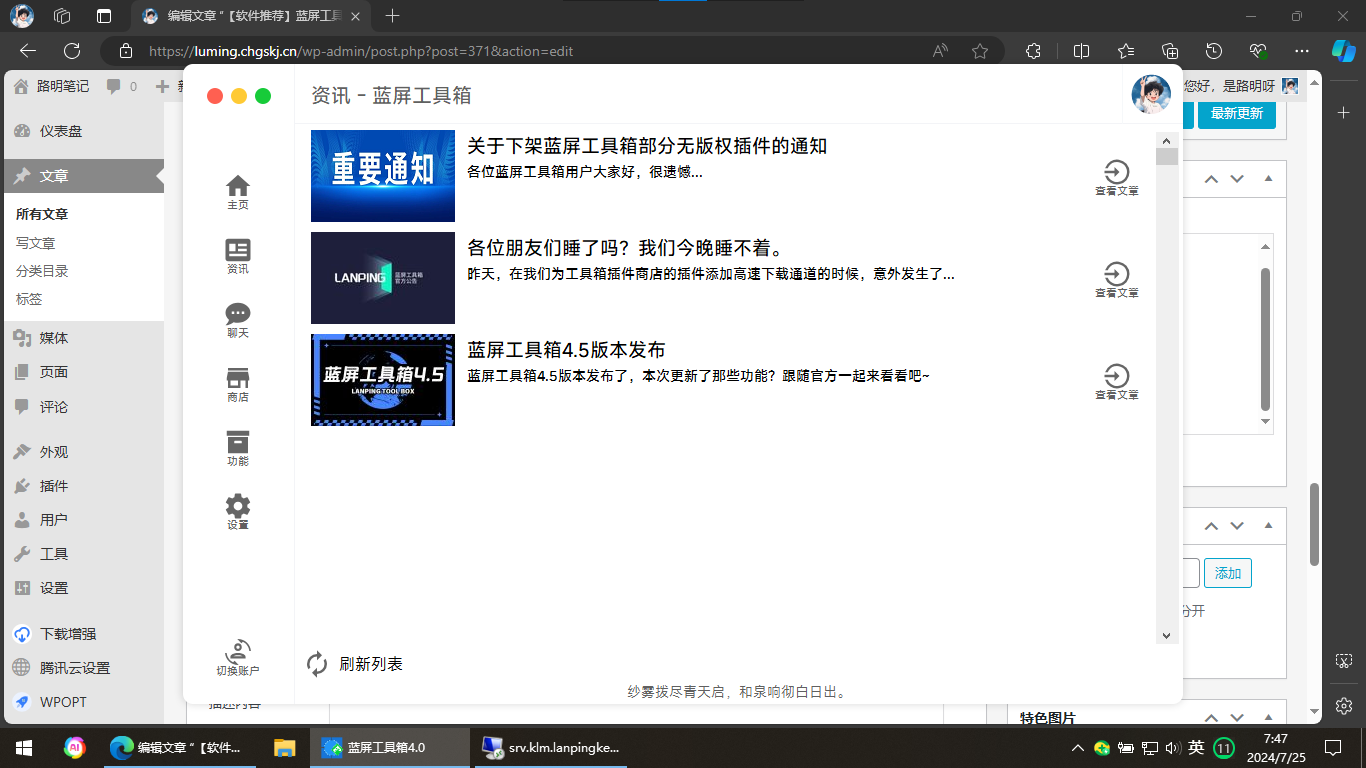
点击文章右侧的“查看文章”按钮即可查看文章内容(如下图)。

聊天室功能
蓝屏工具箱为了方便用户与开发者之间的直接交流,所以在软件内提供了聊天室功能(如图)。
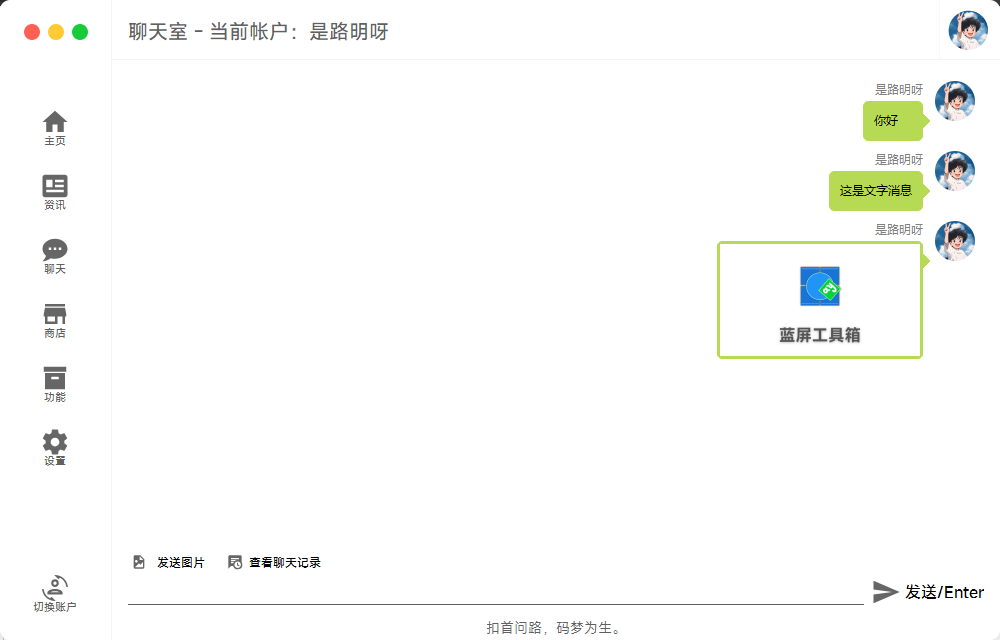
在聊天室内可以发送文字、图片消息。同时,点击“查看聊天记录”按钮,即可查看聊天室中的全部聊天记录。
应用市场
要说到蓝屏工具箱的核心重磅功能,那就当属应用市场了。蓝屏工具箱打破了本地集成插件的常规思路,采用了云端存储的应用仓库,由用户自行选配下载,把蓝屏工具箱打造成属于自己的瑞士军刀。
点击左侧栏的“商店”按钮,即可进入应用商店主界面(如图)。

应用商店整体界面布局排版比较整齐合理,完美支持搜索、公告、分类功能,用户可以通过搜索功能快速定位到自己需要的应用进行下载。
点击应用列表右侧的“查看详情”按钮,即可加载出应用详情页。在此页面,用户可以对应用进行评分和评论(如图)。
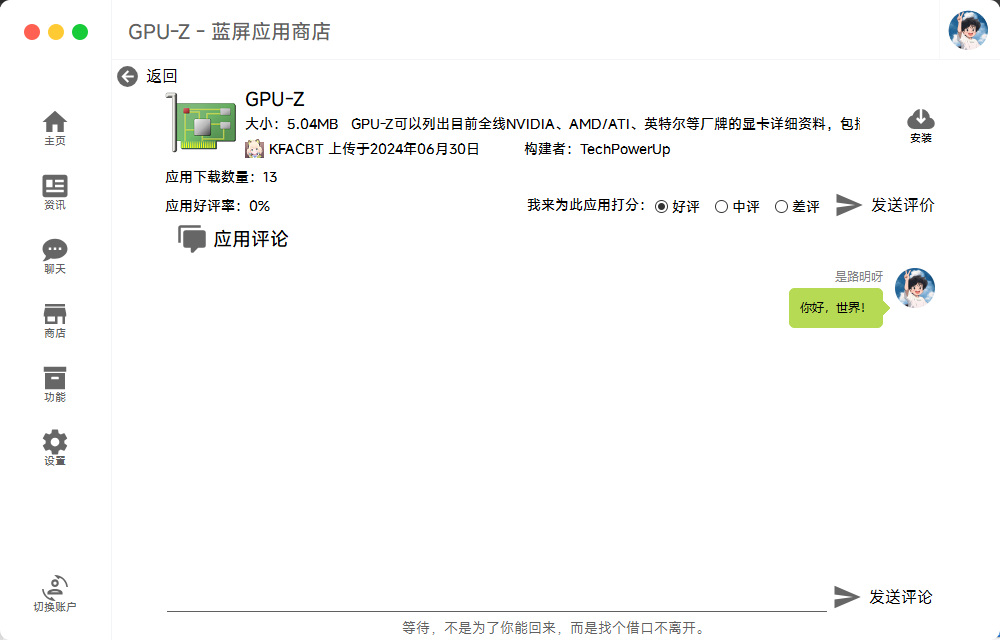
点击“安装”按钮后,会弹出一个窗口,让用户选择是使用“普通下载模式”还是“高速下载模式”(如图)。

在这里路明向大家解释一下两种方案的不同之处。
『普通下载模式』:这种下载方式是最为保险的,因为开发者上传应用之后,会在蓝屏工具箱服务器上面存储一份,这份存档是100%存在于服务器上的,因此无论什么情况,使用普通下载模式都能获取到您心仪的应用。但因为蓝屏工具箱服务器的带宽不大,所以使用普通下载模式速度会很慢,通常不到1MB/s。
『高速下载模式』:这是蓝屏工具箱最近推出的下载逻辑。当开发者上传应用之后,蓝屏工具箱的运维人员会看情况将应用打包上传到123云盘。而蓝屏工具箱的用户会在高速下载模式中调用123云盘直链功能进行下载。这种方法下载速度极快,但下载一次需要扣除用户1个蓝屏币,并且不适用于全部应用(并不是所有应用都被上传到123云盘)。
同时,用户还可以申请成为开发者账户(通常点一下就行了),在应用商店内上传自己开发的应用或其他开发者开发的应用(如图)。
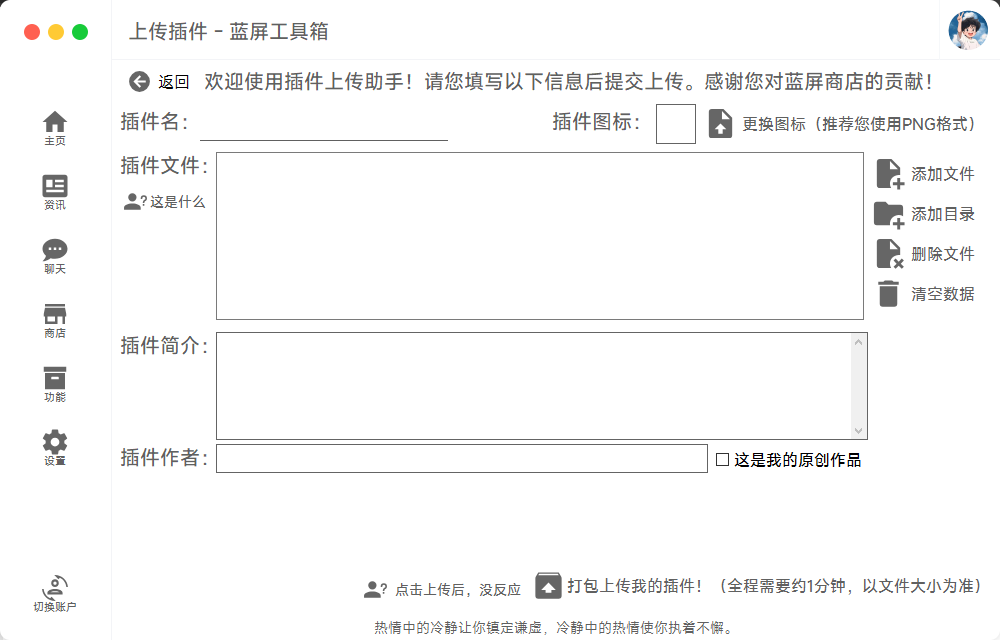
上传了应用之后,运维人员会对上传的插件进行审核。审核通过后,开发者的应用就会出现在应用商店内。若审核不通过,系统会向您发送邮件。通常应用审核工作会在上传后3个工作日内结束,若长期未响应,您可以联系admin@chgskj.cn进行解决。
功能列表
在用户下载了应用之后,在哪里查看已下载的应用呢?
答案当然是功能列表啦!
蓝屏工具箱为用户准备了功能强大的本地应用管理器。在这个列表内,您可以启动已下载的应用、将应用快捷方式添加到桌面、卸载应用以及打开应用目录。
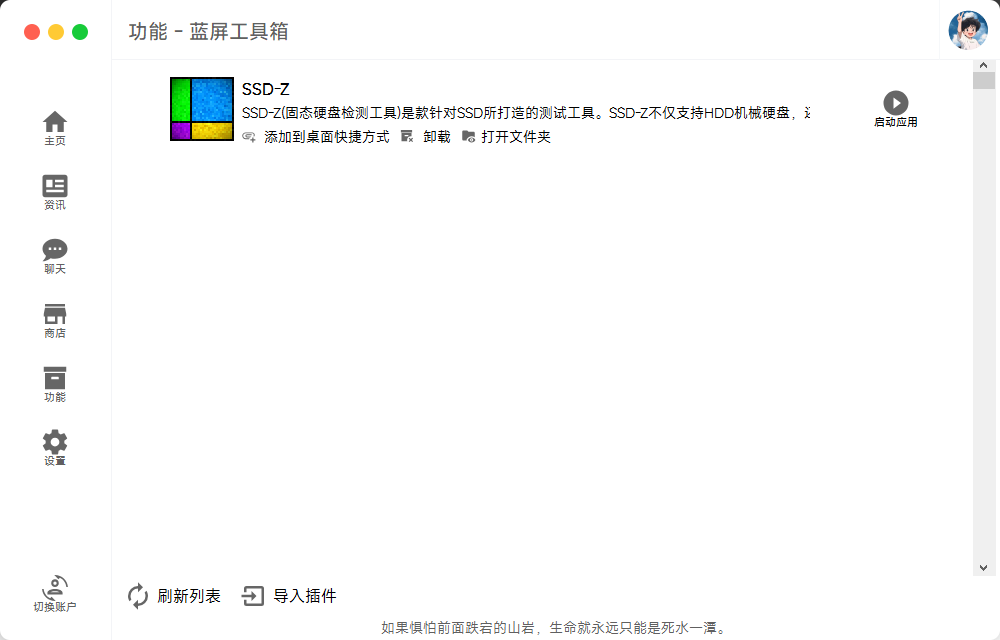
设置
若要对软件功能及账号信息进行编辑,您可以前往蓝屏工具箱的设置模块。
点击左侧栏的“设置”按钮,即可进入设置(如图)。
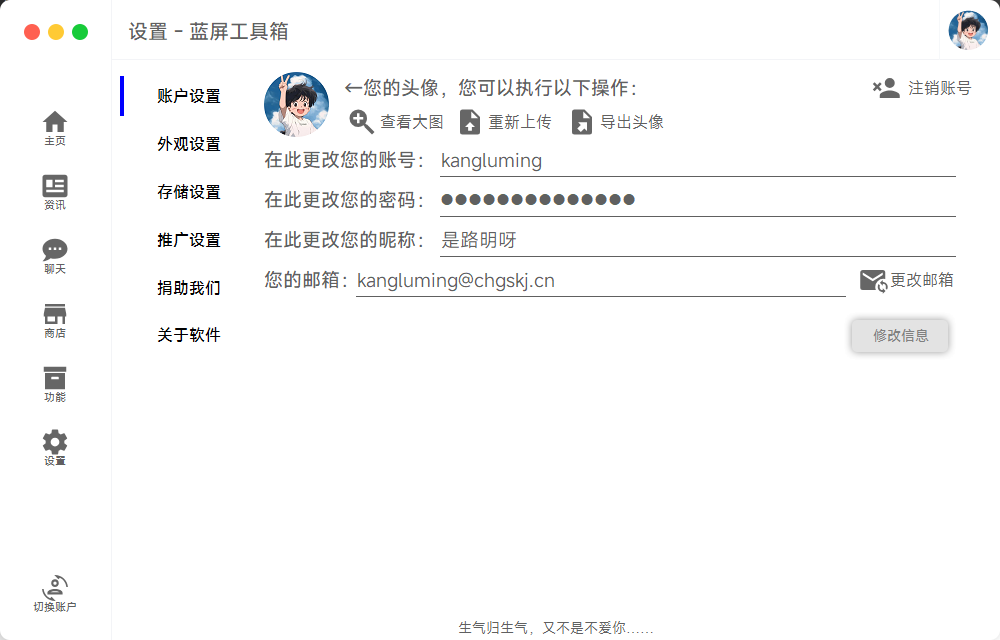
设置共分为『账户设置』、『外观设置』、『存储设置』、『推广设置』、『捐助我们』、『关于软件』六个板块。
『账户设置』:在此界面,您可以对您的账户昵称、头像、账号、密码等进行统一修改。
『外观设置』:若您不喜欢蓝屏工具箱的圆角风格,您可以关闭圆角化窗口;若您的屏幕分辨率高并且开启了系统缩放,您可以选中“高DPI适配”,重启工具箱后即可使工具箱界面显示正常。
『存储设置』:当您的工具箱出现了头像显示异常等问题时,您可以选择清空软件缓存或全部数据。
『推广设置』:若您无法忍受开屏5秒钟的开屏海报,您可以在此处关闭它。
『捐助我们』:蓝屏工具箱是免费软件,依靠捐助的资金来进行运维。不捐助不影响您使用本软件的全部功能,捐助是为了我们更好地为您提供服务。
『关于软件』:在此界面可以查看蓝屏工具箱的版本号信息和更新日志,并且可以快速地检查更新。
系统兼容性
功能介绍就暂时告一段落了。接下来小编和大家一起来看看蓝屏工具箱对操作系统的兼容性。
蓝屏工具箱理论上支持Windows7 7600及以上的全部Windows版本。但是由于Windows8系列对于MDI客户窗口的不兼容性,所以蓝屏工具箱4.5.4 KB0512及以前的版本都不支持Windows8系列操作系统,如果强制使用会导致软件停止运行。
但是值得一提的是蓝屏工具箱开发团队已经掌握了兼容Windows8系列的方案,并且预估会在未来不久发布全新的版本,该版本将支持Windows8系列。
由于蓝屏工具箱客户端内部使用Excel作为数据库读写载体,调用了libxl.dll,然而该dll文件不支持在XP系统下运行,所以很遗憾,蓝屏工具箱不支持且不会支持WindowsXP系列操作系统。对于使用XP系统的蓝屏工具箱用户,我们建议您升级到Windows7再使用蓝屏工具箱。
软件生态
蓝屏工具箱拥有丰富的软件生态。虽然它是Windows系统工具箱,但开发团队正在努力基于Wine制作蓝屏工具箱的Linux版本。若您对蓝屏工具箱感兴趣,您可以加入蓝屏工具箱客户群。

同时,蓝屏工具箱在夏雨社区也有专属的圈子,点我即可进入圈子讨论。
总结
总的来说,蓝屏工具箱由年轻人开发,积极维护,界面精美,功能强大,值得大家下载使用。
今天的分享就到这里啦,我是路明,我们下期再见。
当前文章作者:是路明呀
当前文章地址:https://luming.chgskj.cn/371.html
版权声明与其他声明:路明笔记是一个个人博客,博客所发布的一切文章仅限用于学习和研究目的,如内容存在争议仅代表站长观点,具体问题请自行辨别;路明笔记的内容除特殊说明外,均遵循CC BY-NC-SA 4.0 DEED版权协议发布,转载请附上原文出处文章链接、文章作者及本声明;若发现文章侵犯您的权益请发件至kangluming@chgskj.cn,收到诉求我们将删除存在诉求的文章。